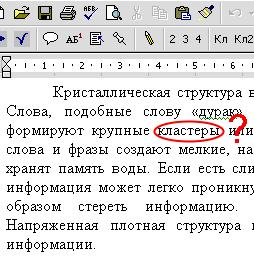 |
Инструменты поиска в Интернете должны быть самыми разнообразными, чтобы удовлетворить самые разные потребности пользователей. И этих инструментов создано довольно много. Чуть ли не каждый уважающий себя поисковик создает какую-нибудь программку, облегчающую работу именно с его поиском (например, Google Desktop). Сторонними разработчиками создаются специальные программы для поиска в разных поисковых машинах. Эти же программы могут анализировать список найденных ссылок в спокойной обстановке офлайна.
Такова, например, Quintura Search. Кто-то из пользователей по старинке пользуется веб-интерфейсом поисковых машин. А кому-то вполне подойдет маленькая бесплатная утилита Hotkey Search Tool, не требующая особых системных ресурсов и всегда готовая к работе.
Разным пользователям нужны разные инструменты поиска
Каждый из инструментов поиска обладает своими достоинствами и недостатками. Программы, подобные Quintura Search, удобны при широкомасштабном поиске в Интернете. Но, во-первых, они не всегда готовы к работе: их надо открывать и иногда совершать предварительную настройку; во-вторых, они требовательны к ресурсам компьютера (одна отличная программа поиска в последней версии грузится иной раз до трех минут — куда такое годится?).
Hotkey Search Tool — небольшая (дистрибутив менее 500 Кб) бесплатная программа, которая постоянно находится на дежурстве. В оперативной памяти она занимает 3,5 Мб, что не мало, но и не смертельно. К тому же никто не мешает запускать программу только во время серфинга в Интернете.
 |
Потребность в поиске может возникнуть в любой момент
Интерфейса как такового у программы нет. Есть окно настроек программы, а вся работа осуществляется через «горячие» клавиши. Общий порядок работы с утилитой простой. При работе с любой информацией (текст, просмотр сайта) возникает потребность прояснить что-то по конкретному термину, понятию, найти какую-то информацию. Пользователю достаточно выделить в тексте нужный термин, нажать комплект «горячих» клавиш Ctrl+C+C и подождать, когда в новом окне откроется страница с результатом поиска. Все довольно просто и удобно.
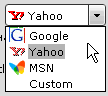 |
У простой утилиты есть две особенности, о которых хочется упомянуть отдельно. Первая — это возможность работать с разными поисковыми машинами: со всеми, которые получают текст запроса через URL. Для выбора поисковой машины необходимо выбрать нужную в настройках программы. По умолчанию предусмотрены Google, Yahoo и MSN. Пользователю предоставлена возможность ручной настройки на любую другую, его любимую поисковую машину. В этом плане сразу оговорим ограничение: ручная настройка может быть только для одного дополнительного поисковика, что досадно. И, кроме того, можно было бы пожелать, чтобы каждая из машин запускалась своим набором «горячих» клавиш. В этом случае был бы возможен быстрый переход от поисковика к поисковику без влезания в настройки программы.
Hotkey Search Tool помогает искать не только в Интернете
Вторая особенность — это возможность работы с Google Desktop (довольно удобная система для поиска на локальном компьютере с возможностью подключения дополнительных плагинов). Hotkey Search Tool так же помогает в работе с Google Desktop, как и с поисковыми машинами Интернета. Для этого надо использовать другой набор «горячих» клавиш: Win+G или Ctrl+Alt+G. Кстати, если бы разработчики Google применили бы эту функцию в своем Google Desktop, то программа от этого только бы выиграла.
 |
Основное достоинство программы — состояние постоянной готовности к запросу пользователя к определенной поисковой машине. Условным недостатком программы можно назвать лишнюю иконку в трее, но никто не мешает скрыть ее от глаз средствами операционной системы.
Ссылки по теме
Статья получена: hostinfo.ru











 Противовирусные препараты: за и против
Противовирусные препараты: за и против Добро пожаловать в Армению. Знакомство с Арменией
Добро пожаловать в Армению. Знакомство с Арменией Крыша из сэндвич панелей для индивидуального строительства
Крыша из сэндвич панелей для индивидуального строительства Возможно ли отменить договор купли-продажи квартиры, если он был уже подписан
Возможно ли отменить договор купли-продажи квартиры, если он был уже подписан Как выбрать блеск для губ
Как выбрать блеск для губ Чего боятся мужчины
Чего боятся мужчины Как побороть страх перед неизвестностью
Как побороть страх перед неизвестностью Газон на участке своими руками
Газон на участке своими руками Как правильно стирать шторы
Как правильно стирать шторы Как просто бросить курить
Как просто бросить курить

 - 4483 -
- 4483 -



